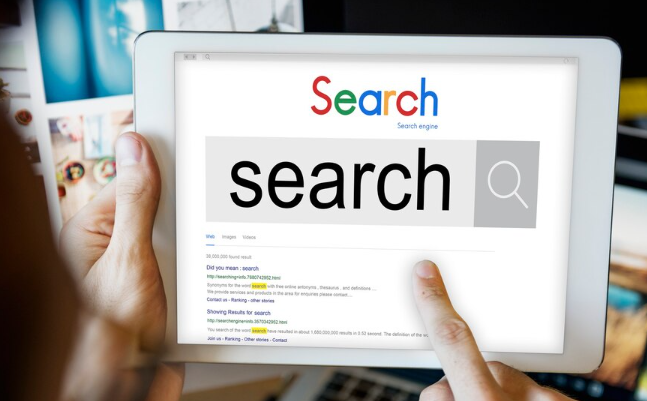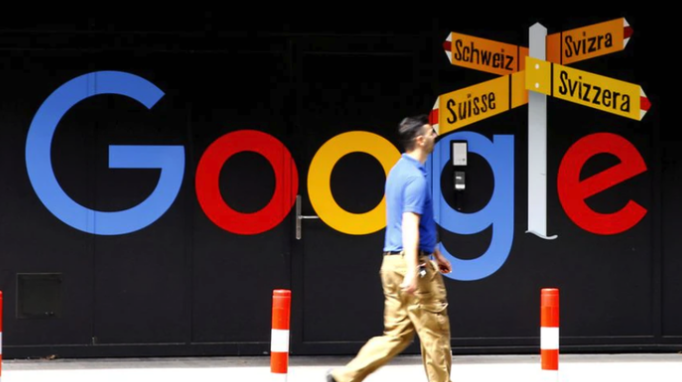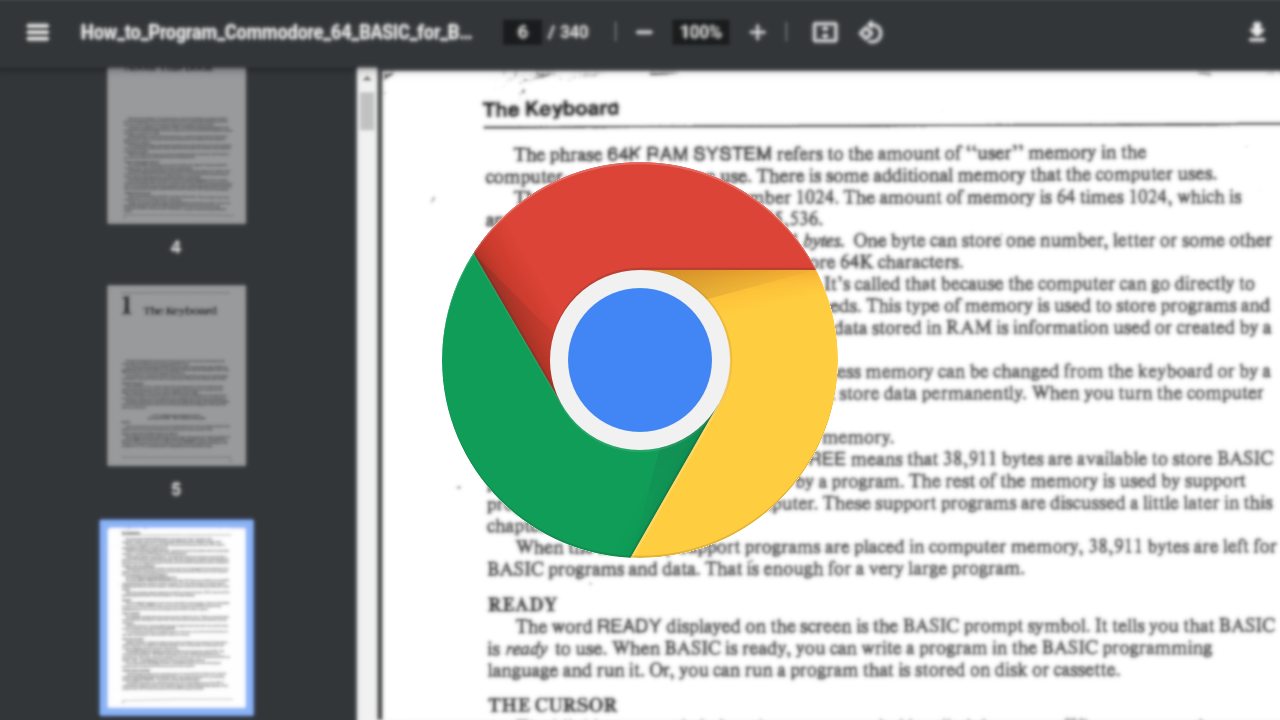详情介绍

一、使用Chrome自带的下载功能设置
1. 打开设置页面:在Chrome浏览器中,点击右上角的三个点,选择“设置”。
2. 进入下载设置:在设置页面中,找到“高级”选项,展开后点击“下载内容”。
3. 设置默认下载路径:在“下载内容”部分,找到“位置”选项,点击“更改”按钮,将默认下载路径设置为一个专门用于备份的文件夹,如`D:\ChromeDownloads\Backup`。这样,每次下载的文件都会直接保存到该备份文件夹中,实现自动备份。
4. 确认设置:设置完成后,点击“确定”按钮保存设置。此后,Chrome浏览器下载的文件将自动保存到你指定的备份文件夹中。
二、利用第三方软件实现自动备份
1. 选择合适的备份软件:市面上有许多优秀的备份软件,如Acronis True Image、EaseUS Todo Backup等。这些软件都支持定时备份和增量备份等功能,可以满足你对文件备份的各种需求。
2. 安装并配置备份软件:下载并安装你选择的备份软件,然后按照软件的提示进行配置。一般来说,你需要指定备份的源文件夹(即Chrome浏览器的下载文件夹)和目标文件夹(即你希望备份文件存放的位置),并设置备份的频率和方式(如定时备份、增量备份等)。
3. 启动自动备份:配置完成后,启动备份软件的自动备份功能。此后,每当Chrome浏览器有新的下载任务完成时,备份软件都会自动将下载的文件备份到你指定的位置。
三、使用云存储服务实现自动备份
1. 选择云存储服务:选择一个可靠的云存储服务,如Google Drive、Dropbox、OneDrive等。这些服务都提供了客户端软件,方便你在本地计算机上管理云端的文件。
2. 安装并登录云存储客户端:下载并安装你选择的云存储服务的客户端软件,然后使用你的账号登录。
3. 设置同步文件夹:在云存储客户端中,找到“同步”或“备份”选项,然后指定Chrome浏览器的下载文件夹作为同步文件夹。这样,每当Chrome浏览器有新的下载任务完成时,云存储客户端都会自动将下载的文件同步到云端,实现自动备份。
4. 确认设置并开始同步:设置完成后,确认无误并开始同步。此后,你的下载文件将自动备份到云端,你可以在任何设备上通过云存储服务访问这些文件。